Cómo borrar la RAM en su teléfono Android
Si bien ciertos usuarios de Android pueden ampliar el almacenamiento de su dispositivo, la RAM integrada suele ser la misma. En este caso, si ves un retraso visible o el dispositivo se congela al realizar las tareas más fáciles, como enviar un mensaje, considera borrar la RAM de tu teléfono Android.
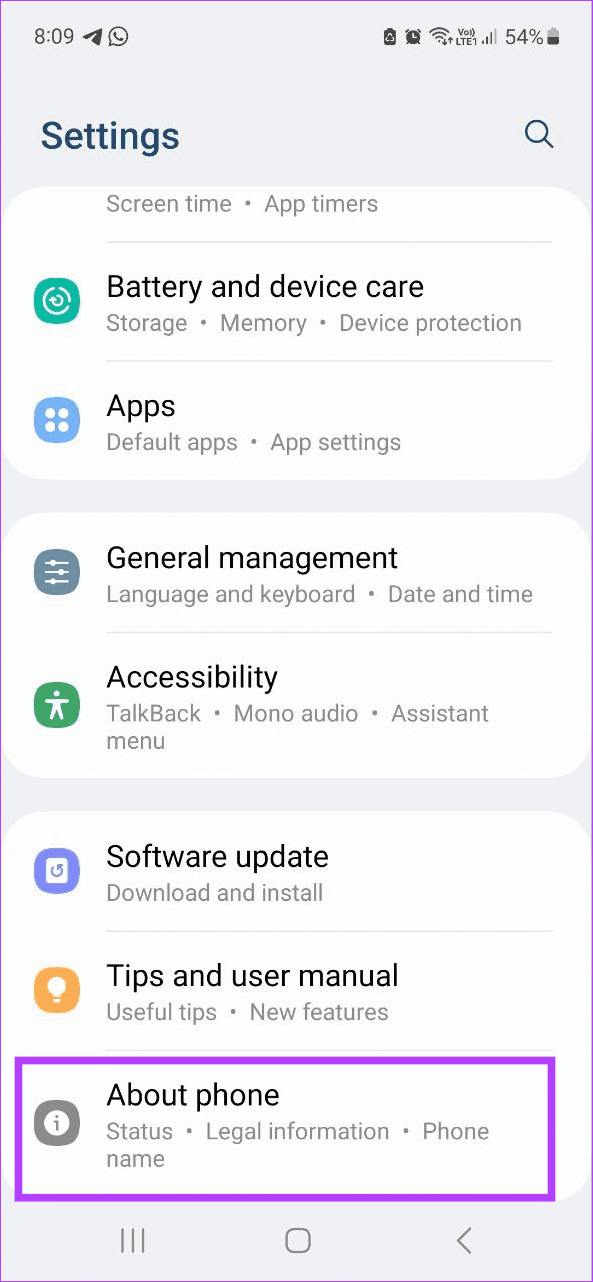
Paso 2: Toca Información del software. Luego, toque rápidamente el número de compilación cinco o siete veces seguidas.
Ingresa el PIN o la contraseña de tu dispositivo para habilitar las opciones de desarrollador.
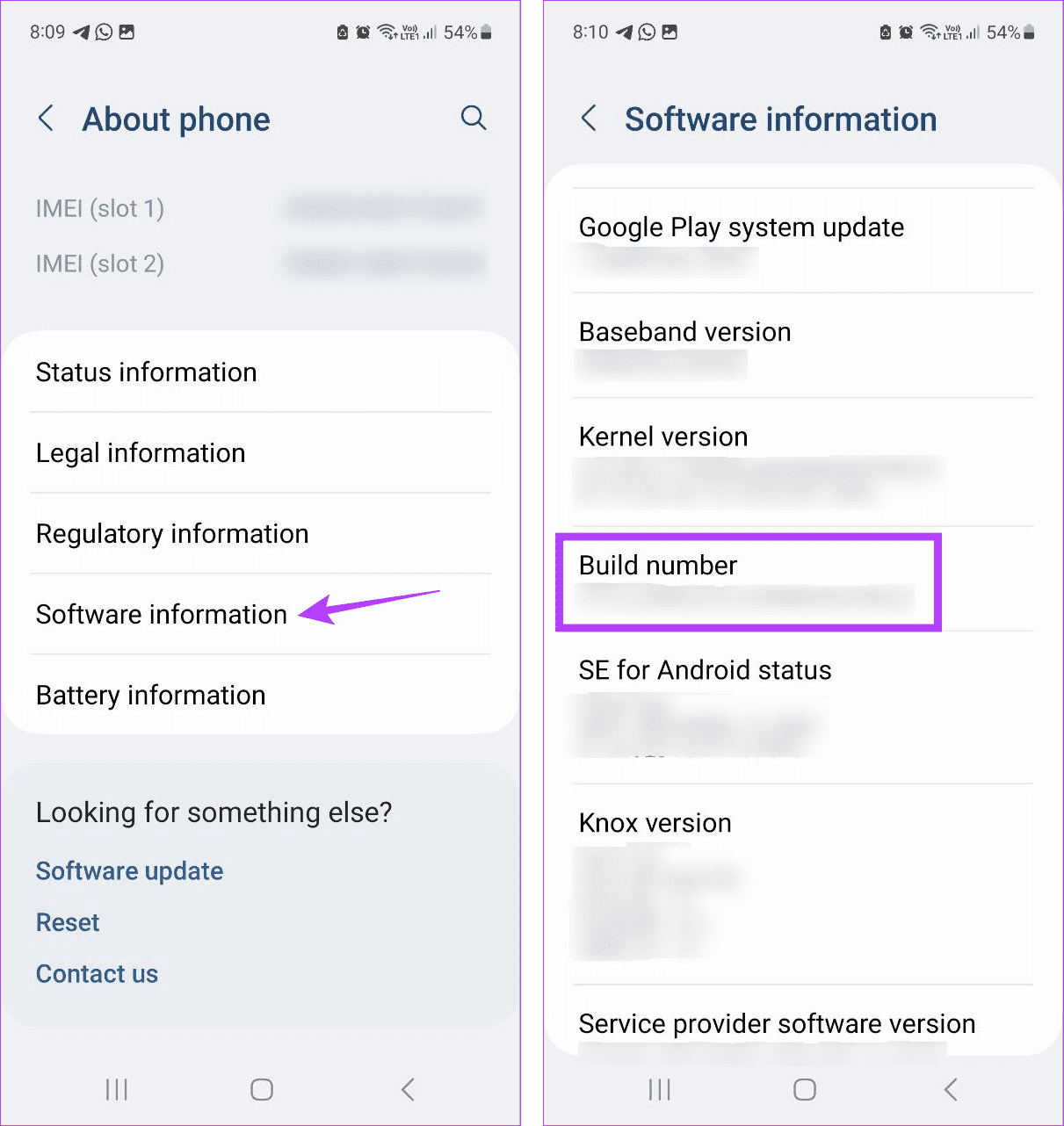
Consejo: Consulta nuestra guía si las opciones de desarrollador no aparecen en Android.
Paso 3: Ahora, regresa a la página de Configuración y toca Opciones de desarrollador.
Paso 4: Luego, toca Memoria.
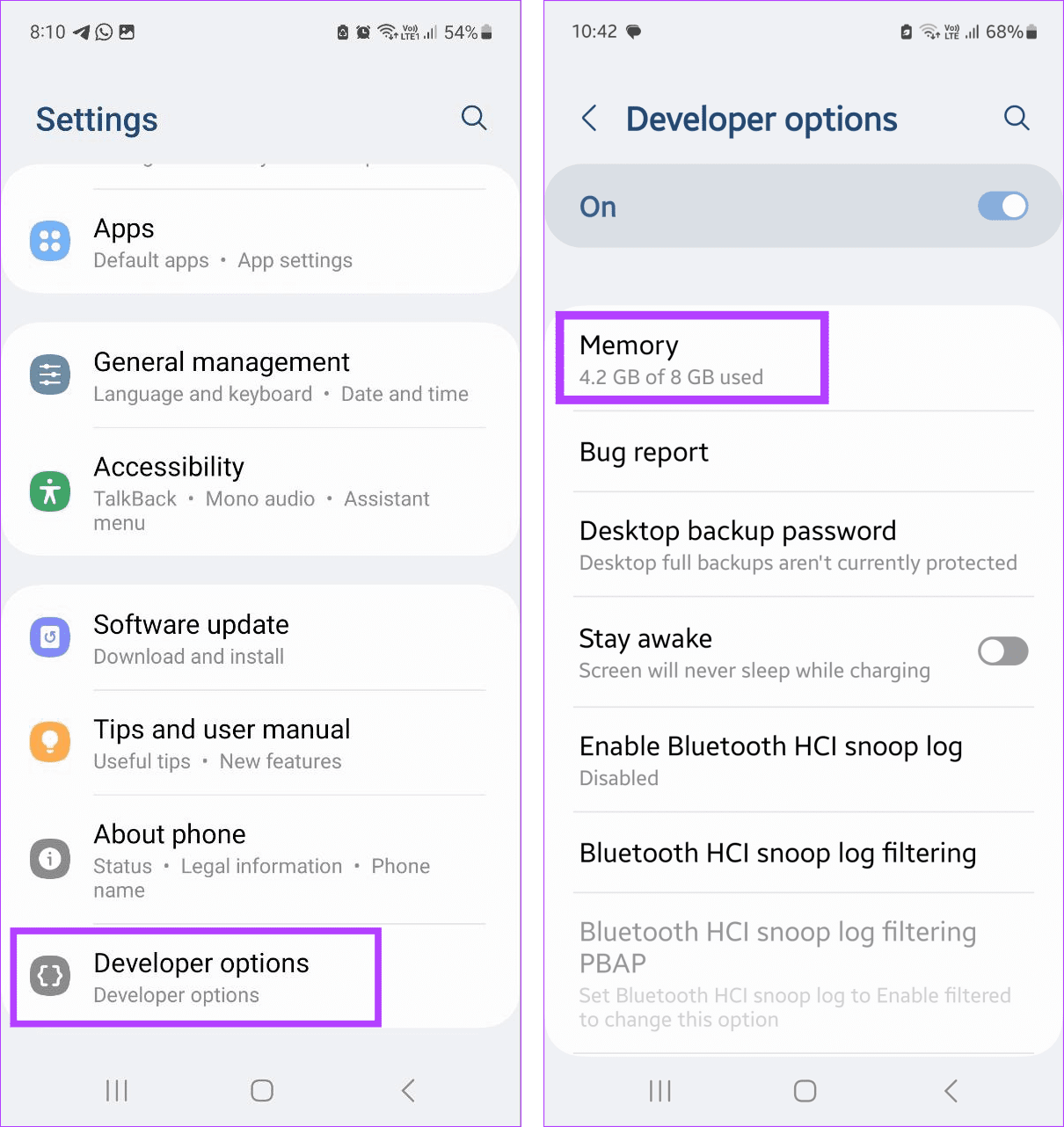
Paso 5: Aquí, use el menú desplegable para seleccionar la duración de uso de memoria relevante.
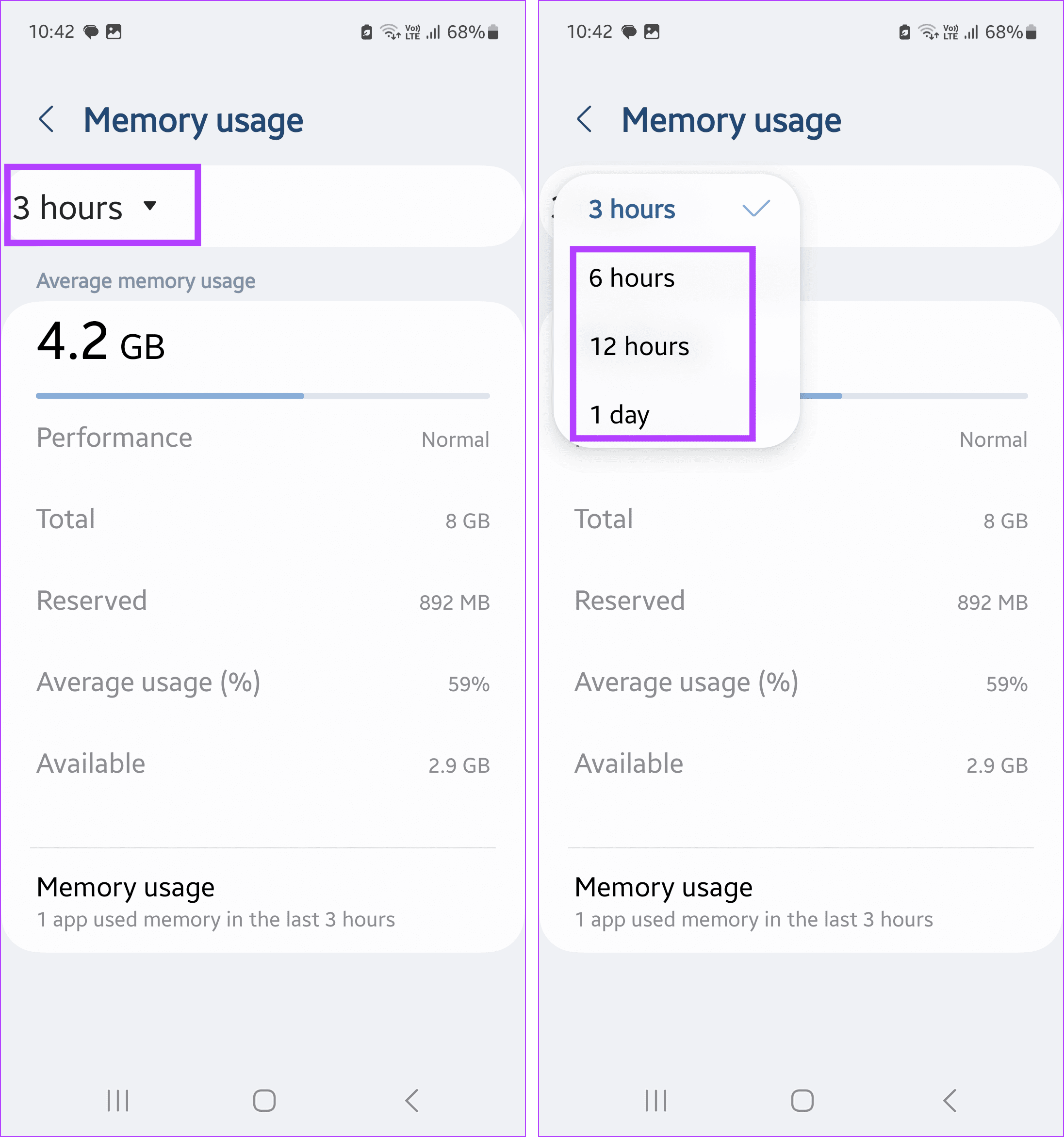
Paso 6: Una vez hecho esto, toca Uso de memoria.
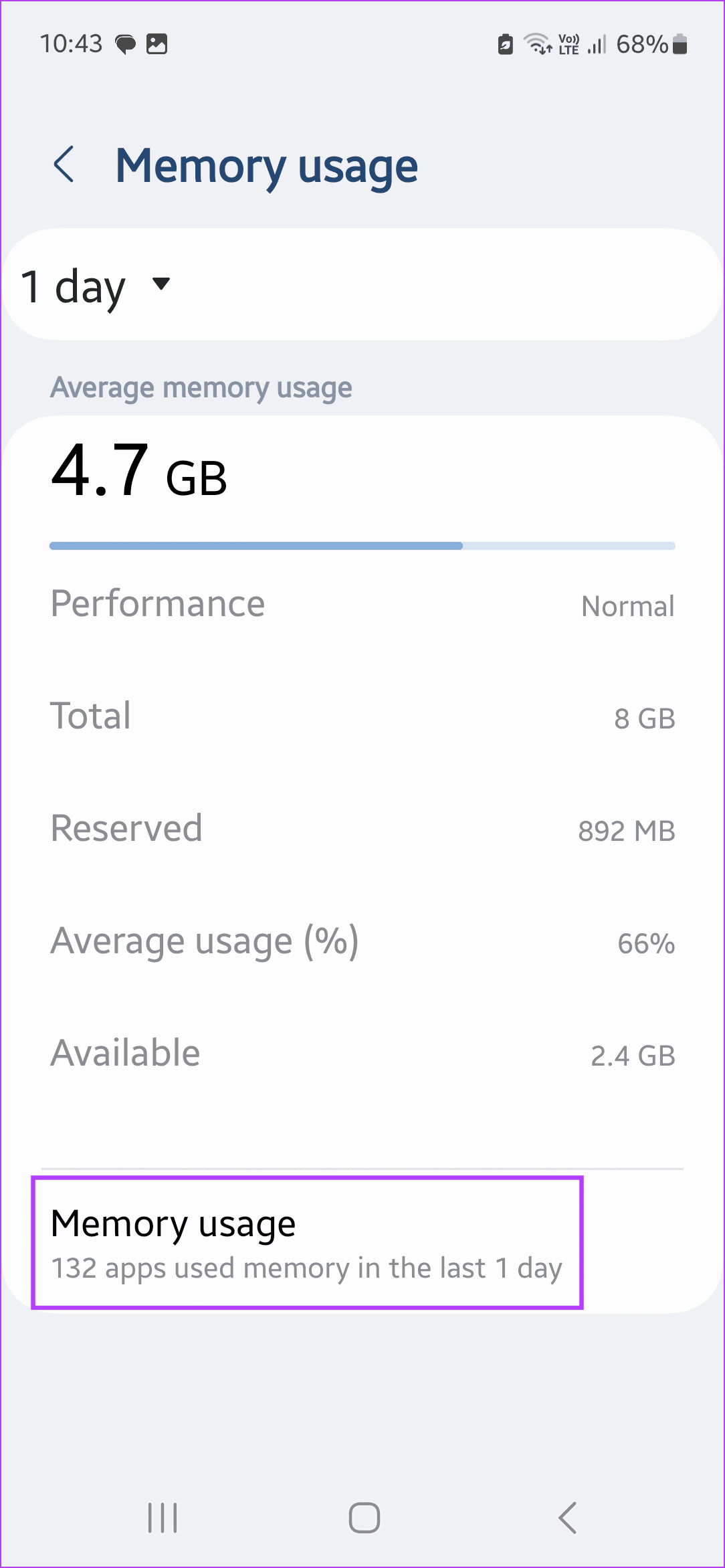
Aquí, toma nota de las aplicaciones con mayor uso de memoria. Luego, sigue los pasos a continuación para forzar su detención en tu dispositivo Android.
Paso 1: Abra el menú Configuración y toque Aplicaciones.
Paso 2: Aquí, toca la aplicación correspondiente.
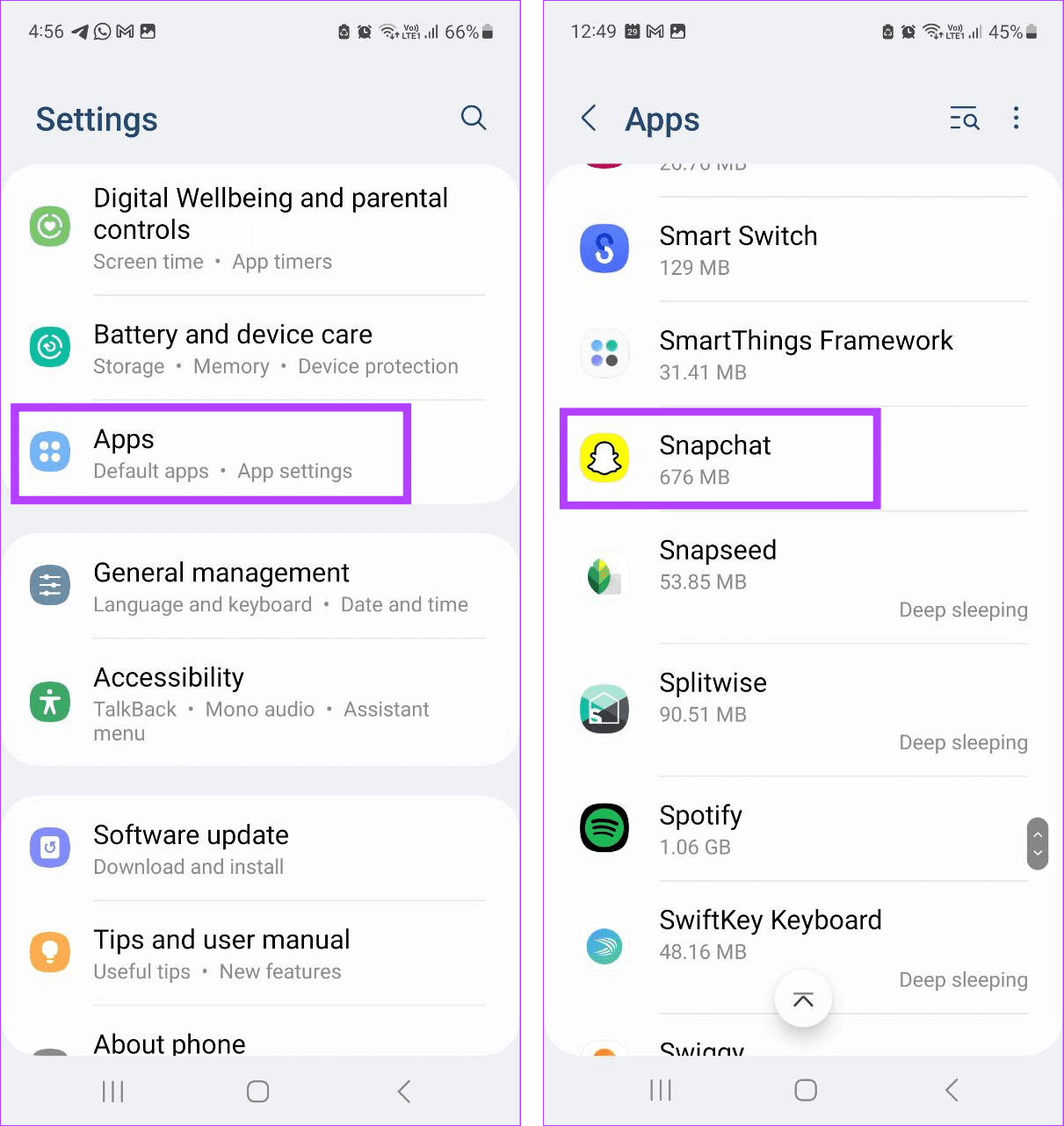
Paso 3: Luego, toca Forzar detención.
Paso 4: Cuando se le solicite, toque Aceptar.
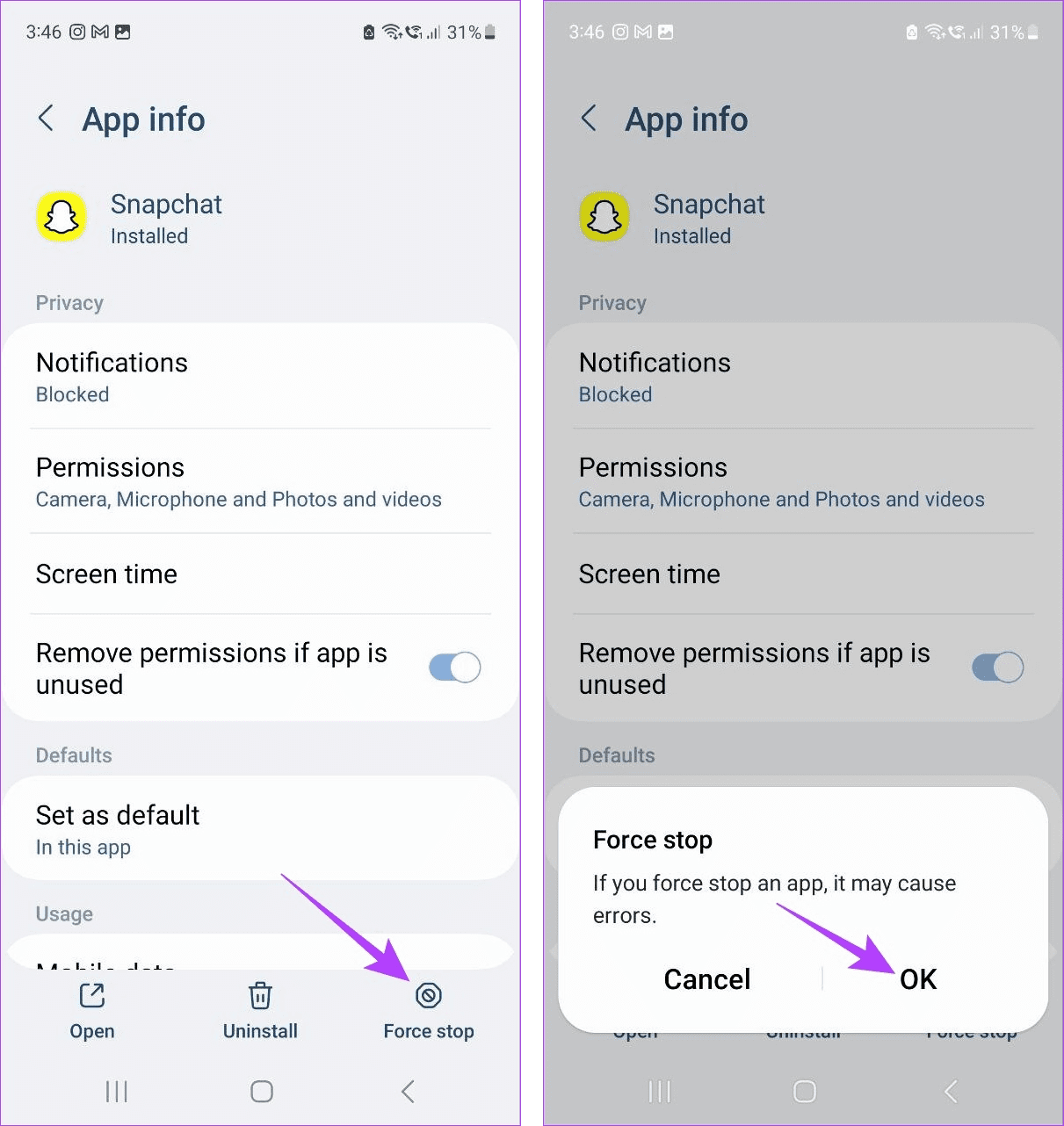
Esto forzará la detención inmediata de la aplicación en su dispositivo Android. También puedes repetir estos pasos para forzar la detención de otras aplicaciones y reducir el uso de RAM en Android.
2. Eliminación de aplicaciones no deseadas
Ciertas aplicaciones pueden iniciarse y funcionar en segundo plano. Esto no sólo agotará la batería de su dispositivo sino que también consumirá memoria adicional. Si esta aplicación no está en uso o ya no es necesaria, desinstálela de su dispositivo Android. Esto liberará espacio y memoria en Android. Aquí se explica cómo hacerlo.
Consejo: También puedes desinstalar las actualizaciones de ciertas aplicaciones del sistema en tu dispositivo Android.
Paso 1: Abre Configuración y toca Aplicaciones.
Paso 2: Desplázate por las aplicaciones actualmente instaladas y toca la correspondiente.
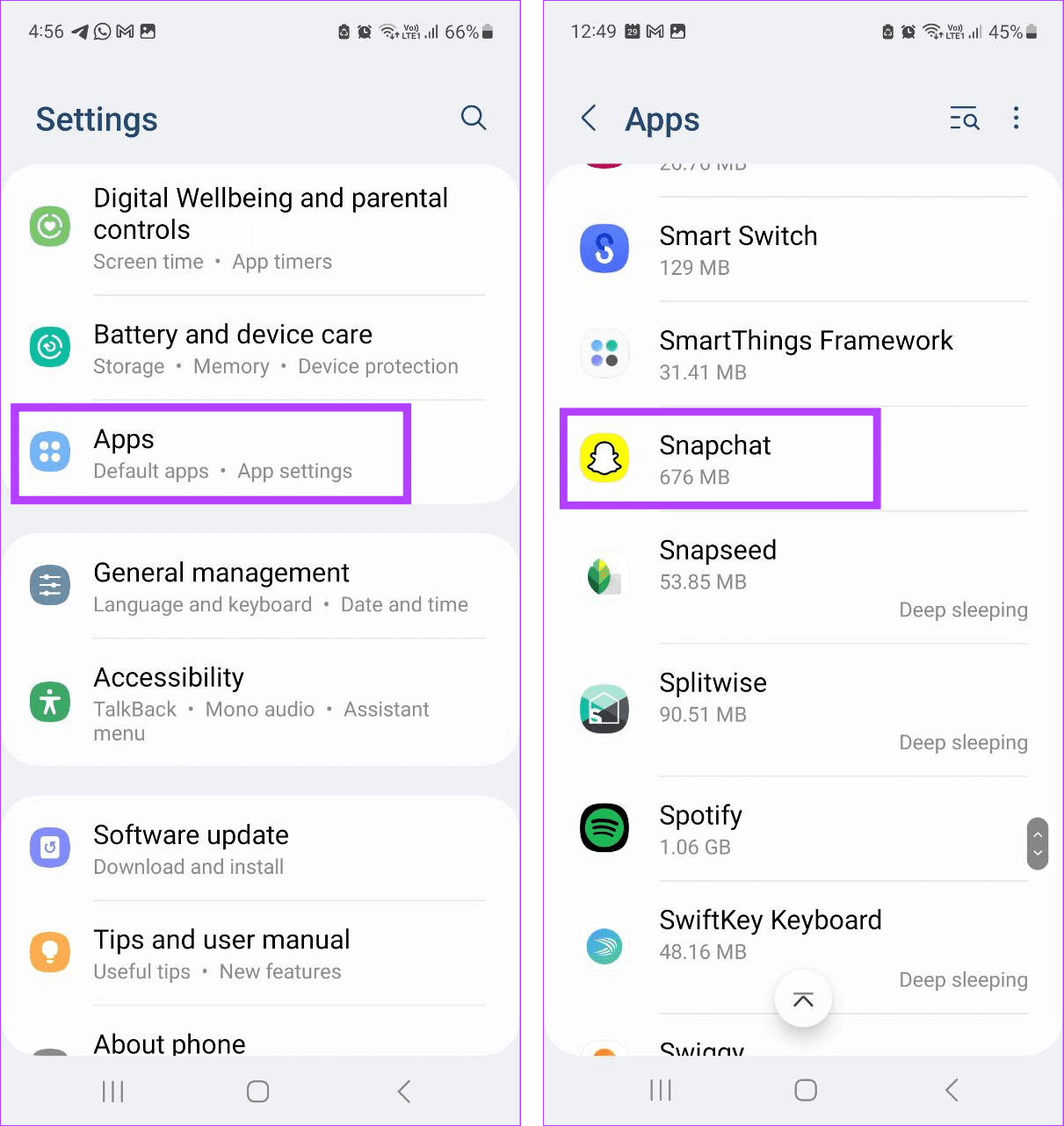
Paso 3: Aquí, toca Desinstalar.
Paso 4: Cuando se le solicite, toque Aceptar.
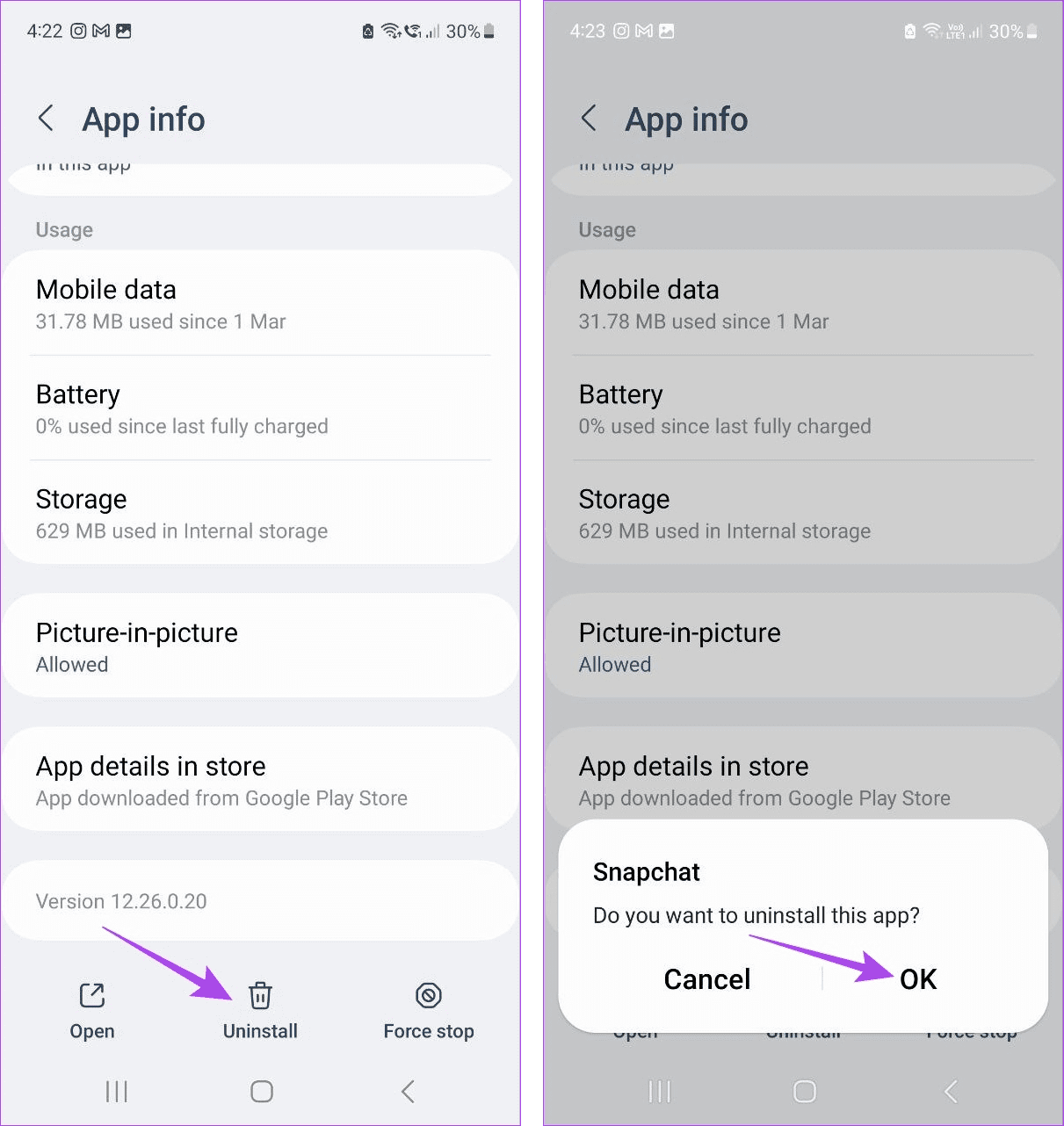
Espera a que la aplicación termine de desinstalarse. Luego, regresa a la página de Aplicaciones y desinstala cualquier otra aplicación no utilizada de tu dispositivo Android.
3. Cerrar aplicaciones en segundo plano
Puedes acceder fácilmente a las aplicaciones actualmente abiertas en segundo plano usando la opción Reciente. Es una excelente manera de realizar múltiples tareas mientras cambia entre múltiples aplicaciones con solo deslizar el dedo. Sin embargo, estas aplicaciones pueden ocupar la memoria de su dispositivo y, con el tiempo, ralentizar los procesos. Para evitar que eso suceda, cierre estas aplicaciones en segundo plano en su dispositivo Android. Así es como.
Paso 1: Toca el ícono Reciente para abrir aplicaciones en segundo plano.
Paso 2: Ahora, mantén presionado y desliza hacia arriba hasta que la aplicación desaparezca de la pantalla.
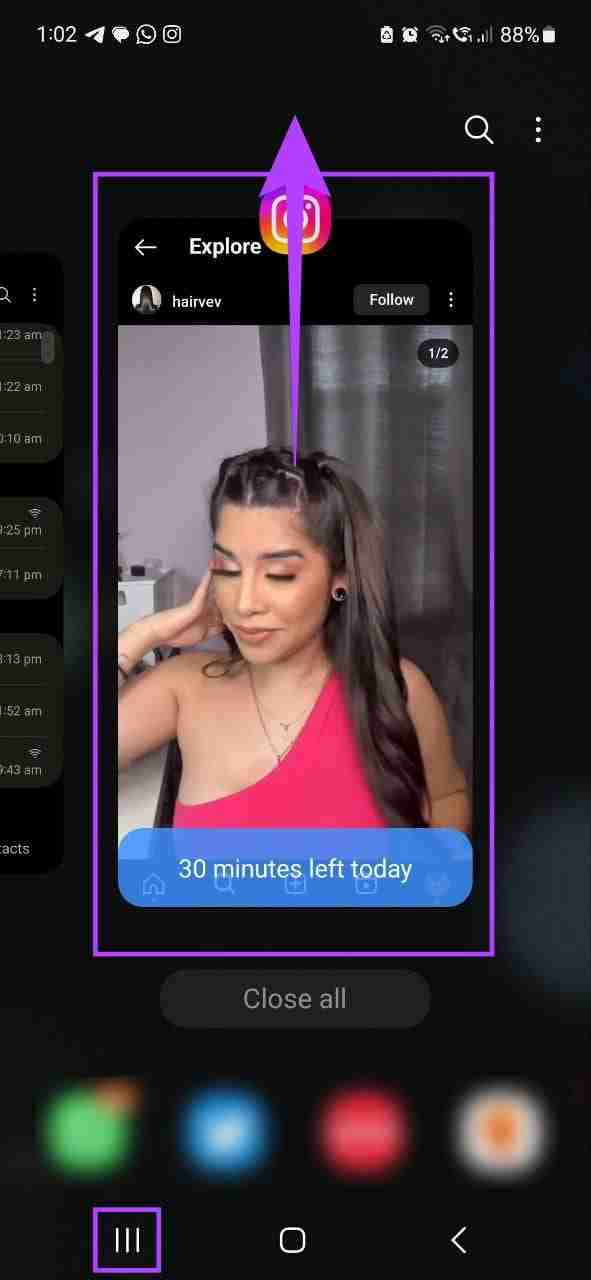
Repita estos pasos para cerrar todas las aplicaciones en segundo plano actualmente abiertas en su teléfono Android. Ahora, toque el ícono de la aplicación correspondiente para volver a abrir las aplicaciones requeridas.
4. Desactivar animaciones del teléfono
Las animaciones ayudan a animar tu experiencia de navegación. Sin embargo, a menudo utilizan demasiada memoria, especialmente si utilizas aplicaciones con mucha RAM de forma adicional. En este caso, desactive las animaciones en su teléfono Android y vuelva al aspecto clásico.
Para hacer esto, habilita las opciones de desarrollador en tu dispositivo Android y sigue los pasos a continuación.
Paso 1: Abra Configuración y toque Opciones de desarrollador.
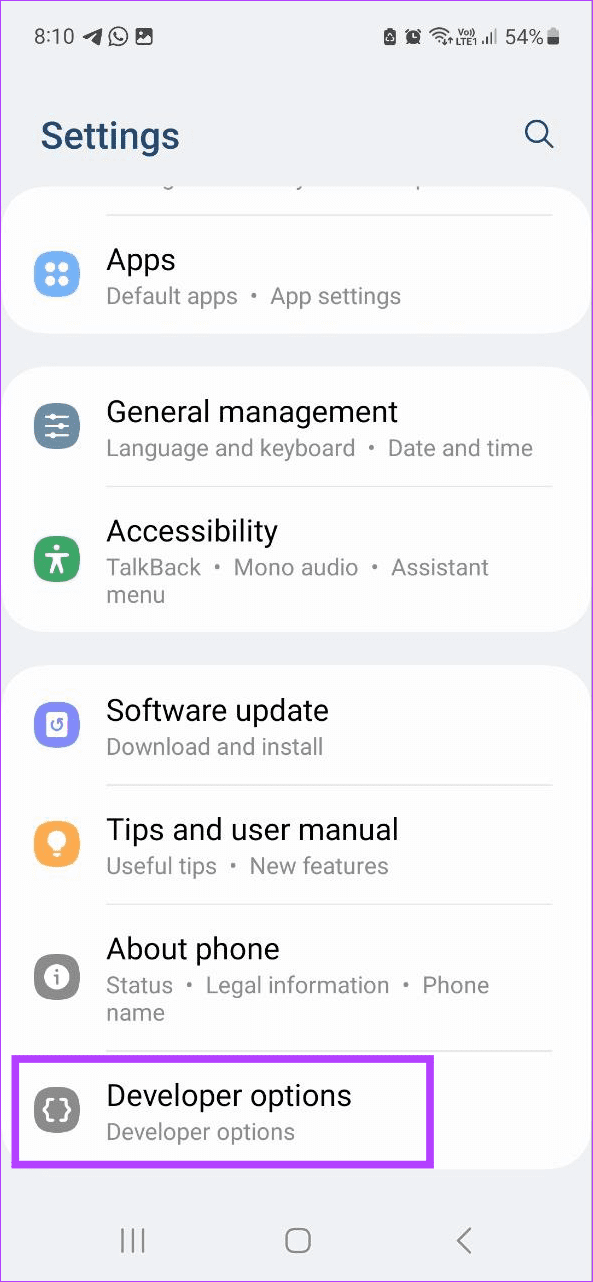
Paso 2: Desplázate hacia abajo y toca Escala de animación de ventana.
Paso 3: Luego, selecciona Animación desactivada.
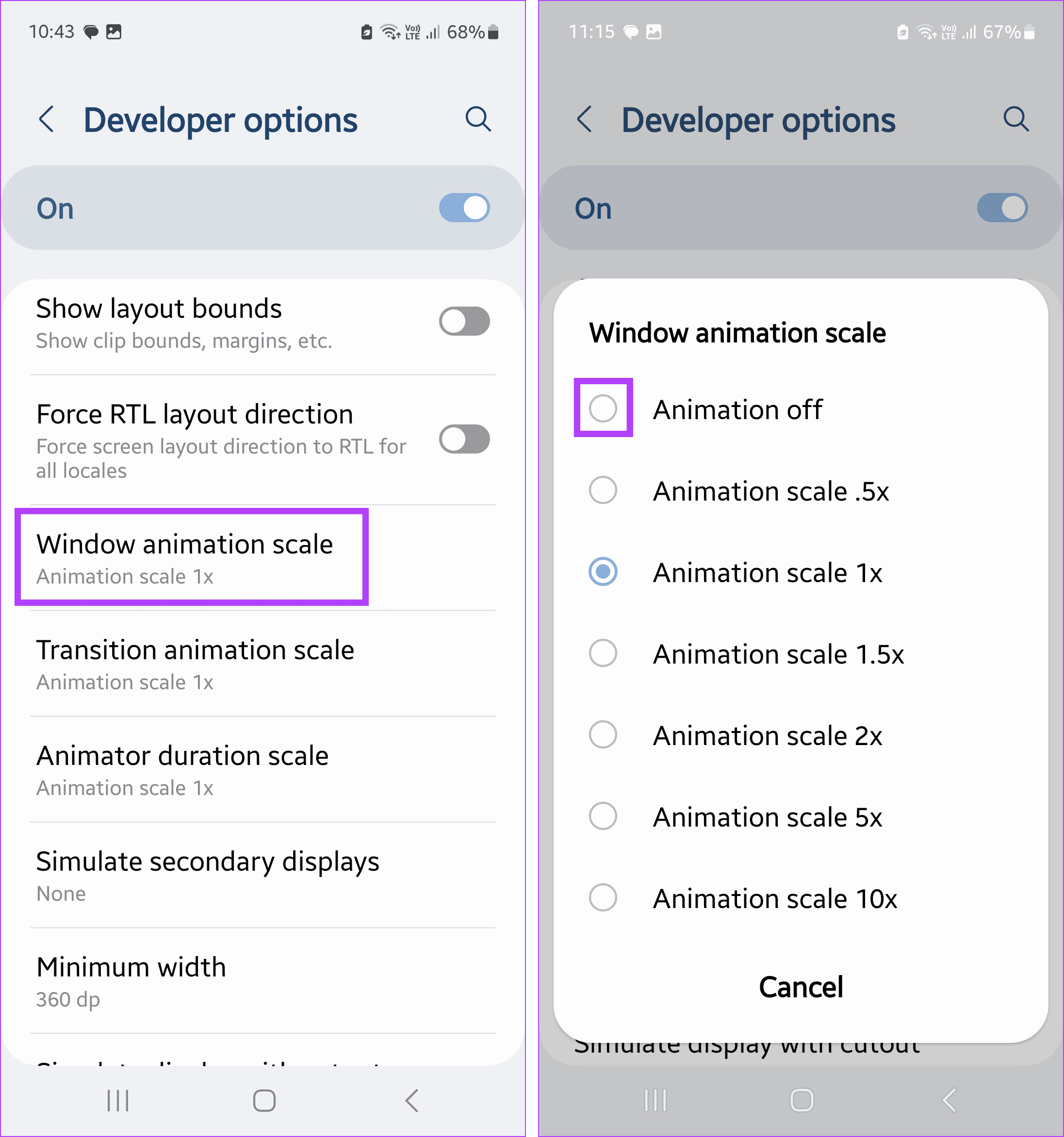
Paso 4: A continuación, toque Escala de animación de transición.
Paso 5: Cuando se te solicite, selecciona Animación desactivada.
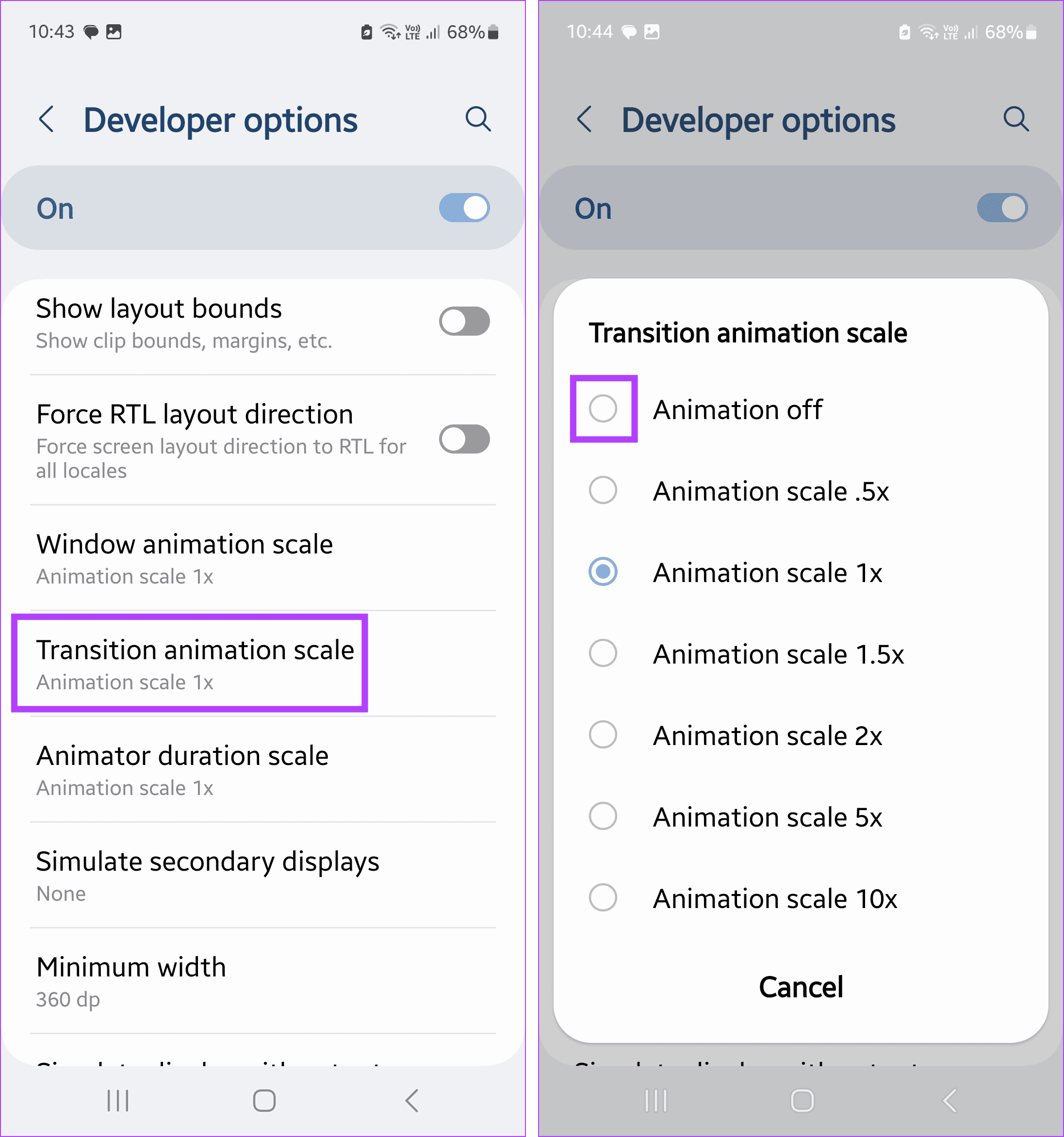
Paso 6: Por último, toca la escala de duración del Animator.
Paso 7: Nuevamente, selecciona Animación desactivada.
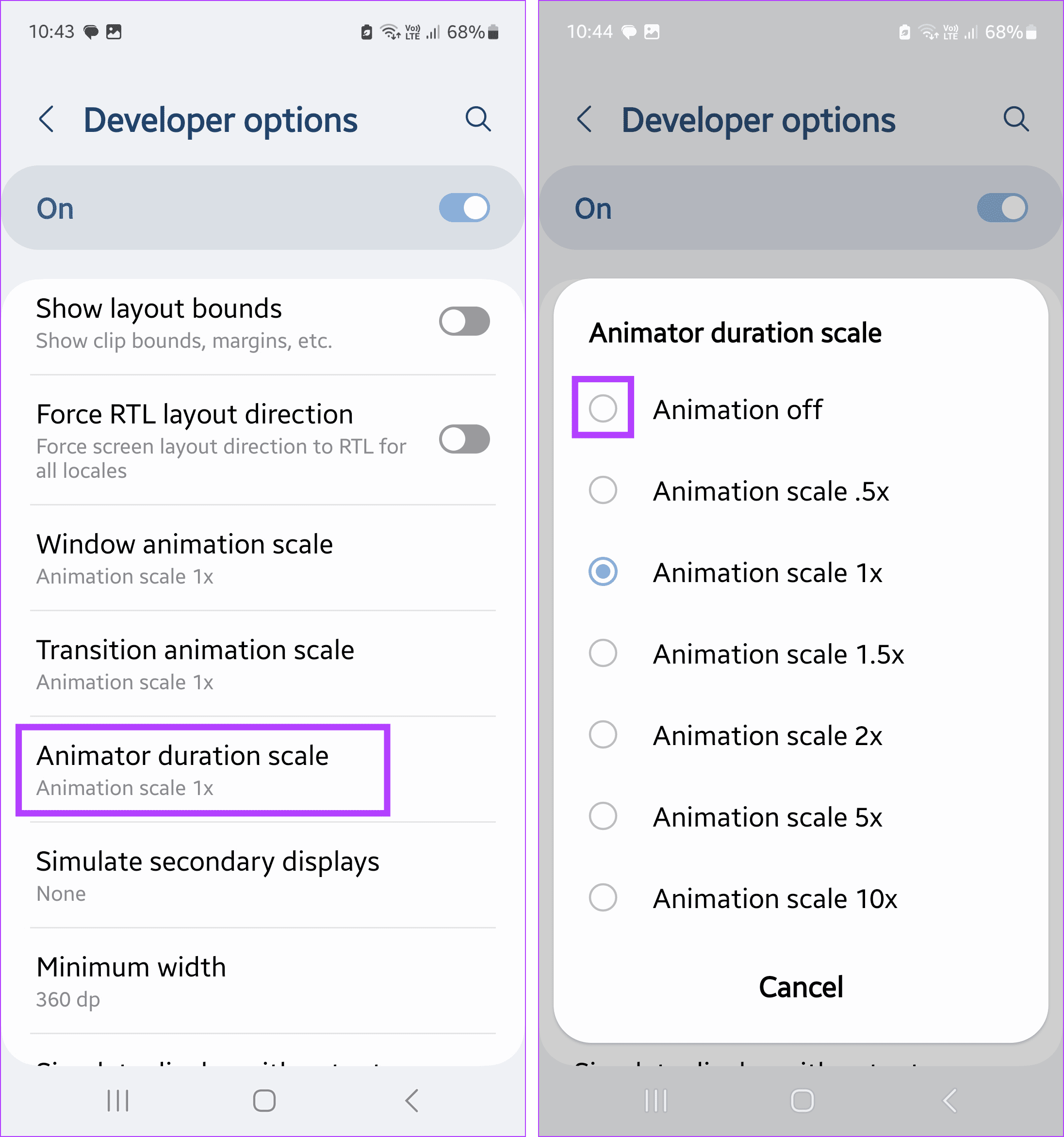
5. Eliminando widgets
La mayoría de los widgets de Android se actualizan en segundo plano para mostrarte la información más reciente. Esto hace que las aplicaciones relacionadas también permanezcan activas. Por lo tanto, si ha experimentado una desaceleración del sistema después de agregar un widget recientemente, elimínelo. Esto debería reducir el uso de RAM en Android y acelerar otros procesos. Aquí se explica cómo hacerlo.
Paso 1: En la pantalla de inicio de tu dispositivo Android, localiza el widget correspondiente.
Paso 2: Mantenlo presionado para ver más opciones.
Paso 3: Aquí, toca Eliminar.
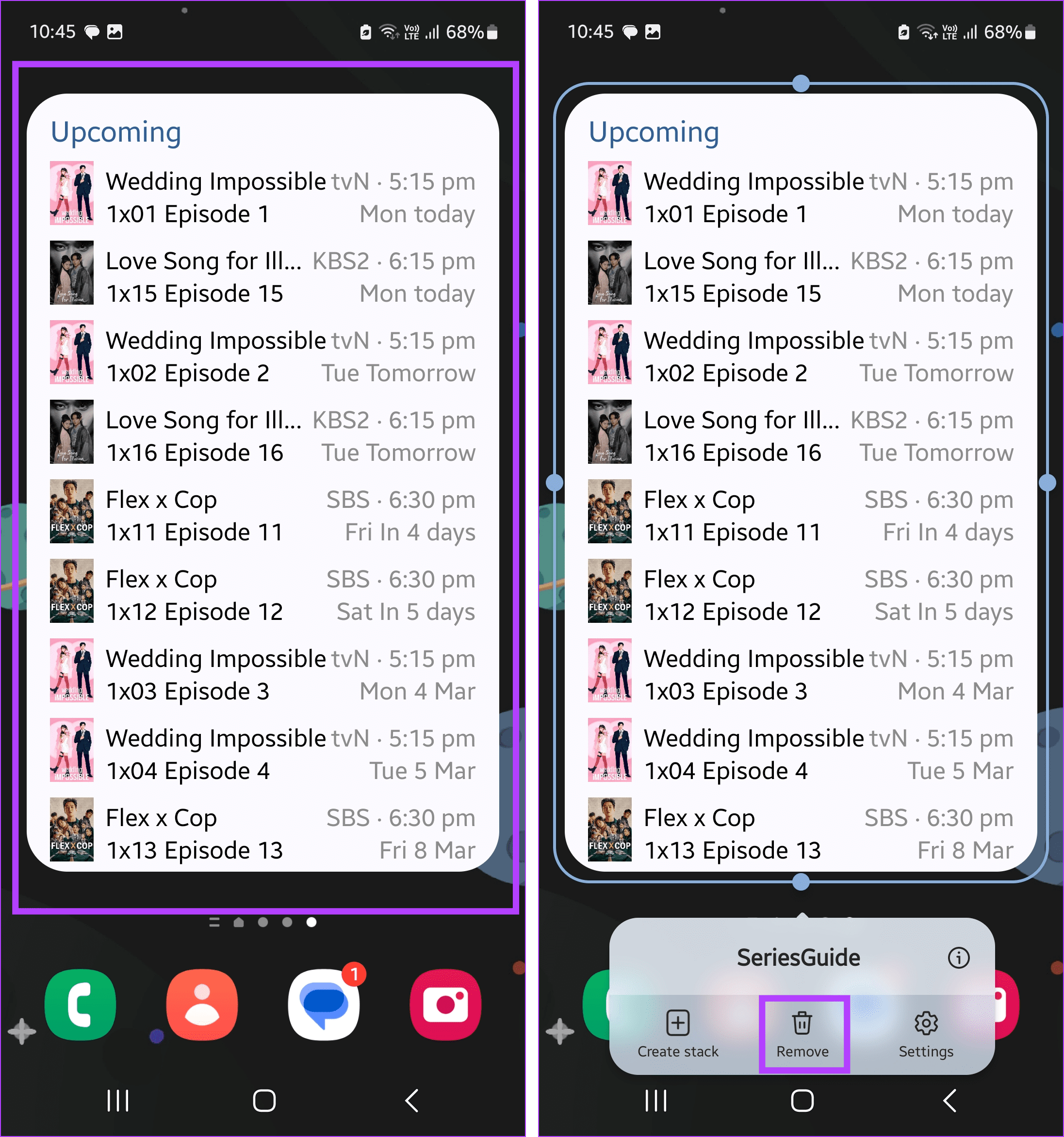
6. Usando un fondo de pantalla estático
La mayoría de los dispositivos Android hoy en día vienen precargados con fondos de pantalla animados que cambian automáticamente. Esta es una excelente manera de cambiar tu fondo de pantalla sin hacer nada. Sin embargo, esto se hace a expensas de la memoria de su dispositivo y, a menudo, puede acapararla para descargar y mostrar el siguiente fondo de pantalla.
Para detener esto, configura un fondo de pantalla estático. Puede que sea menos divertido, pero ayudará a liberar RAM en su dispositivo Android. Siga los pasos a continuación para hacerlo.
Paso 1: Abra la pantalla de bloqueo de su dispositivo Android y manténgala presionada. Cuando se te solicite, ingresa la contraseña o el PIN de tu dispositivo.
Paso 2: Luego, toca Fondos de pantalla en la parte superior izquierda.
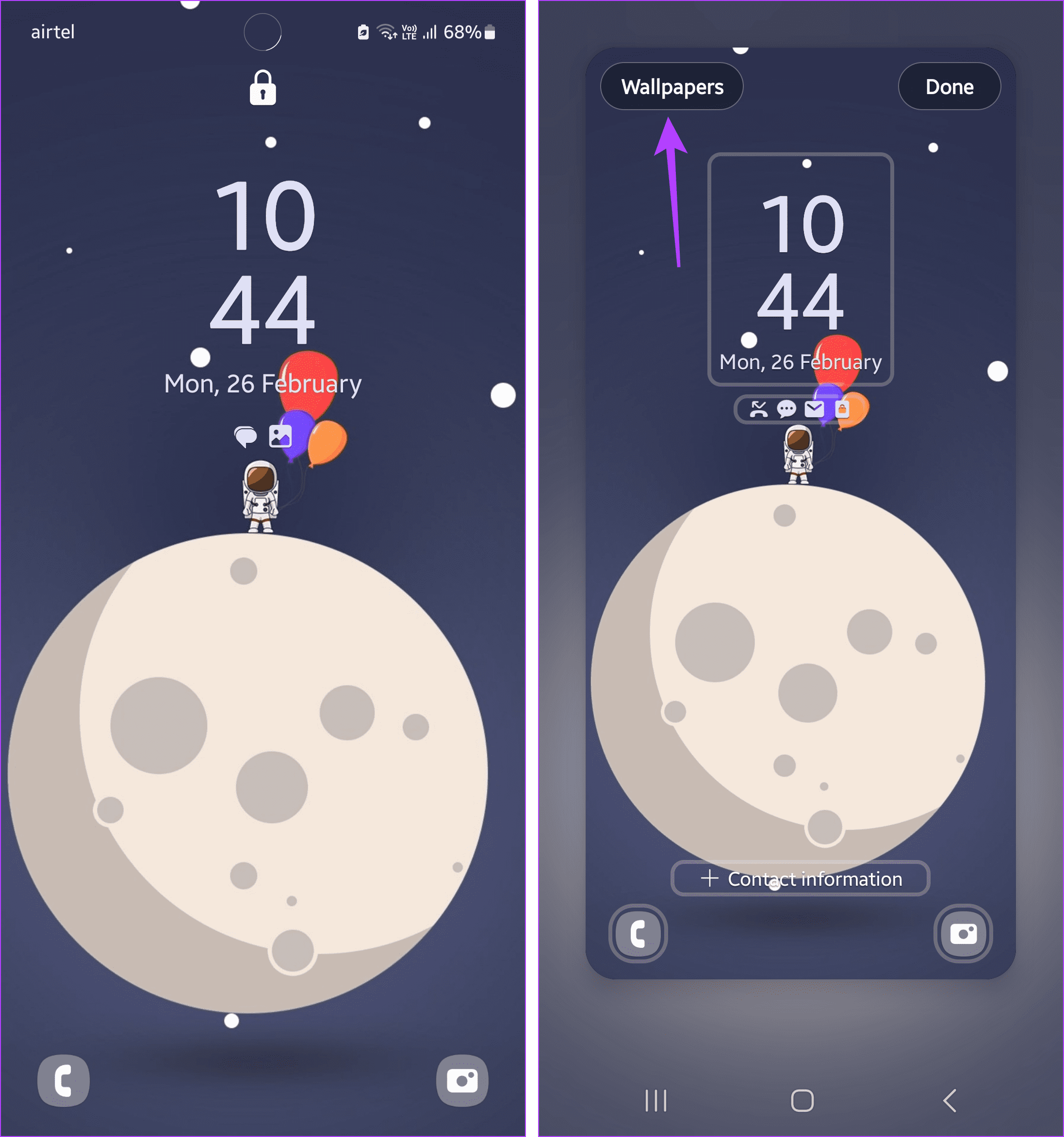
Paso 3: De la lista de fondos de pantalla, selecciona el correspondiente.
Paso 4: Aquí, mira cómo se ve el nuevo fondo de pantalla. Una vez satisfecho, toque Listo.
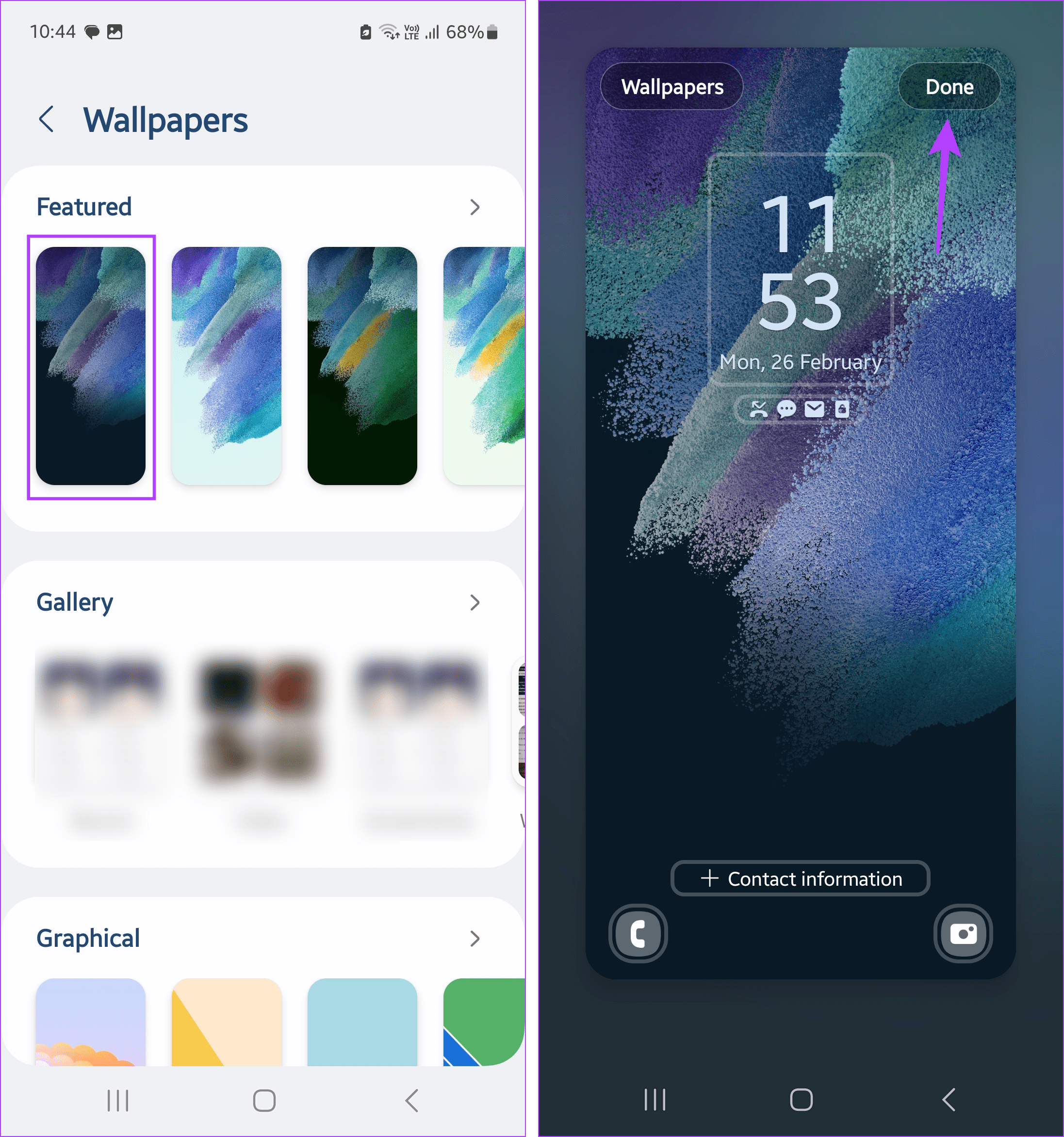
Esto cambiará el fondo de pantalla y establecerá el nuevo fondo de pantalla estático en su teléfono Android. Si tiene un fondo en vivo, también puede cambiarlo a estático para reducir aún más el uso de memoria en su dispositivo Android.
Preguntas frecuentes sobre la reducción de RAM en teléfonos Android
La mayoría de los dispositivos Android vienen integrados con opciones para verificar y ver tu uso actual de RAM. Luego puedes usar estas estadísticas para borrar la RAM en consecuencia. Si necesita un aumento de RAM, verifique si puede usar RAM virtual. No recomendamos el uso de aplicaciones de terceros, ya que pueden acceder a los datos de su dispositivo y a cualquier otra información confidencial.
Lo ideal es que un dispositivo Android tenga entre 2 GB y 4 GB de RAM para que tu experiencia de navegación sea fluida. Sin embargo, si juegas o usas simultáneamente demasiadas aplicaciones que requieren muchas tareas, elige dispositivos con 8 GB a 12 GB de RAM integrada.
Liberar RAM en Android
Los teléfonos lentos o que no responden pueden ser una pesadilla para navegar. Esperamos que este artículo te haya ayudado a comprender más sobre cómo borrar la RAM de tu teléfono Android. También puedes consultar nuestro artículo sobre cómo desactivar los sensores de tu teléfono Android para reducir aún más el consumo de memoria del dispositivo.
-
 ¿Assetto Corsa Evo se bloquea en Windows? Aprenda esta guía superiorAssetto Corsa Evo se bloquea después de comenzar o correr? ¡No te preocupes, esto es común en los juegos recientemente lanzados! Este artículo propor...Tutoriales de software Publicado el 2025-02-08
¿Assetto Corsa Evo se bloquea en Windows? Aprenda esta guía superiorAssetto Corsa Evo se bloquea después de comenzar o correr? ¡No te preocupes, esto es común en los juegos recientemente lanzados! Este artículo propor...Tutoriales de software Publicado el 2025-02-08 -
 ¿Encontrar la lista de amigos de Valorant no funciona? Aquí está la guíaEncontrar la lista de amigos de Valorant no funciona puede ser bastante frustrante, particularmente cuando está ansioso por asociarse con sus amigos. ...Tutoriales de software Publicado el 2025-02-07
¿Encontrar la lista de amigos de Valorant no funciona? Aquí está la guíaEncontrar la lista de amigos de Valorant no funciona puede ser bastante frustrante, particularmente cuando está ansioso por asociarse con sus amigos. ...Tutoriales de software Publicado el 2025-02-07 -
 Nokia no creía que el teclado táctil del iPhone despegaríaen una increíble pieza de historia tecnológica, una presentación interna de Nokia de después de la presentación de 2007 del iPhone muestra lo que la...Tutoriales de software Publicado el 2025-02-07
Nokia no creía que el teclado táctil del iPhone despegaríaen una increíble pieza de historia tecnológica, una presentación interna de Nokia de después de la presentación de 2007 del iPhone muestra lo que la...Tutoriales de software Publicado el 2025-02-07 -
 Cómo solucionar set_of_invalid_context bsod Windows 10/11Es común encontrar errores de pantalla azul de la muerte como set_of_invalid_context bsod en un Windows 10/11. Cómo deshacerse de ella de su computad...Tutoriales de software Publicado el 2025-02-06
Cómo solucionar set_of_invalid_context bsod Windows 10/11Es común encontrar errores de pantalla azul de la muerte como set_of_invalid_context bsod en un Windows 10/11. Cómo deshacerse de ella de su computad...Tutoriales de software Publicado el 2025-02-06 -
 Cómo agrupar y desangrar objetos en PowerPointLa función de agrupación de PowerPoint simplifica el diseño de presentación al permitirle combinar múltiples objetos en una sola unidad. Este tutoria...Tutoriales de software Publicado el 2025-02-06
Cómo agrupar y desangrar objetos en PowerPointLa función de agrupación de PowerPoint simplifica el diseño de presentación al permitirle combinar múltiples objetos en una sola unidad. Este tutoria...Tutoriales de software Publicado el 2025-02-06 -
 Las mejores cajas de iPhone 16 de 2025Proteger su nuevo iPhone 16 es crucial, incluso si le encanta su diseño elegante. Un caso de calidad asegura que se mantenga impecable. Aquí hay alg...Tutoriales de software Publicado el 2025-02-06
Las mejores cajas de iPhone 16 de 2025Proteger su nuevo iPhone 16 es crucial, incluso si le encanta su diseño elegante. Un caso de calidad asegura que se mantenga impecable. Aquí hay alg...Tutoriales de software Publicado el 2025-02-06 -
 Windows 11 KB5050094 se extendió a 24h2, aprende nuevas característicasWindows 11 Build 26100.3025 (KB5050094) ¡ahora se registra en el canal de vista previa de lanzamiento! Esta actualización trae muchas mejoras a la ve...Tutoriales de software Publicado el 2025-02-06
Windows 11 KB5050094 se extendió a 24h2, aprende nuevas característicasWindows 11 Build 26100.3025 (KB5050094) ¡ahora se registra en el canal de vista previa de lanzamiento! Esta actualización trae muchas mejoras a la ve...Tutoriales de software Publicado el 2025-02-06 -
 La guía definitiva para el virus de Skyjem y 5 formas de eliminarloSkyjem es un secuestrador de navegador que redirige las consultas de búsqueda a otros sitios web. Para evitar más pérdidas, será mejor que lo elimine ...Tutoriales de software Publicado el 2025-01-26
La guía definitiva para el virus de Skyjem y 5 formas de eliminarloSkyjem es un secuestrador de navegador que redirige las consultas de búsqueda a otros sitios web. Para evitar más pérdidas, será mejor que lo elimine ...Tutoriales de software Publicado el 2025-01-26 -
 5 correcciones para el escritorio de whatsapp no descargando imágenesarreglar 1: verificar el almacenamiento interno Si no puede descargar imágenes usando WhatsApp Desktop, comience por verificar su almacenamiento in...Tutoriales de software Publicado el 2025-01-25
5 correcciones para el escritorio de whatsapp no descargando imágenesarreglar 1: verificar el almacenamiento interno Si no puede descargar imágenes usando WhatsApp Desktop, comience por verificar su almacenamiento in...Tutoriales de software Publicado el 2025-01-25 -
 EOS-ERR-1603: 4 métodos útiles para resolver este error¿Tienes problemas con Epic Online Services y no se pudo instalar en tu dispositivo? Si recibe el error EOS-ERR-1603 al instalar EOS, esta publicación ...Tutoriales de software Publicado el 2025-01-15
EOS-ERR-1603: 4 métodos útiles para resolver este error¿Tienes problemas con Epic Online Services y no se pudo instalar en tu dispositivo? Si recibe el error EOS-ERR-1603 al instalar EOS, esta publicación ...Tutoriales de software Publicado el 2025-01-15 -
 ¿El disco duro externo ralentiza la PC? ¡Arreglalo fácilmente ahora!Si su disco duro externo ralentiza su PC, su eficiencia en el trabajo o su experiencia de entretenimiento se verán muy afectadas. Aquí, este tutorial ...Tutoriales de software Publicado el 2024-12-23
¿El disco duro externo ralentiza la PC? ¡Arreglalo fácilmente ahora!Si su disco duro externo ralentiza su PC, su eficiencia en el trabajo o su experiencia de entretenimiento se verán muy afectadas. Aquí, este tutorial ...Tutoriales de software Publicado el 2024-12-23 -
 Cómo solucionar el bloqueo de conexión a tierra en la PC: aquí hay una guía completaGrounded es uno de los juegos de aventuras y supervivencia más conocidos. Aunque el juego ofrece una experiencia de juego fluida, los jugadores de PC ...Tutoriales de software Publicado el 2024-12-22
Cómo solucionar el bloqueo de conexión a tierra en la PC: aquí hay una guía completaGrounded es uno de los juegos de aventuras y supervivencia más conocidos. Aunque el juego ofrece una experiencia de juego fluida, los jugadores de PC ...Tutoriales de software Publicado el 2024-12-22 -
 ¿CS2 no puede cargar el motor del módulo 2? Aquí hay algunas correccionesCounter-Strike 2 es un juego popular jugado por muchos jugadores. ¿Eres uno de ellos? Si es así, a veces puede encontrar algunos errores, como que CS...Tutoriales de software Publicado el 2024-12-12
¿CS2 no puede cargar el motor del módulo 2? Aquí hay algunas correccionesCounter-Strike 2 es un juego popular jugado por muchos jugadores. ¿Eres uno de ellos? Si es así, a veces puede encontrar algunos errores, como que CS...Tutoriales de software Publicado el 2024-12-12 -
 La impresora imprime documentos de media página: 6 soluciones sencillasRead our disclosure page to find out how can you help MSPoweruser sustain the editorial team Read more ...Tutoriales de software Publicado el 2024-11-25
La impresora imprime documentos de media página: 6 soluciones sencillasRead our disclosure page to find out how can you help MSPoweruser sustain the editorial team Read more ...Tutoriales de software Publicado el 2024-11-25 -
 El puerto HDMI no funciona en Windows 11: 5 soluciones simplesLea nuestra página de divulgación para descubrir cómo puede ayudar a MSPoweruser a mantener el equipo editorial. Leer más ...Tutoriales de software Publicado el 2024-11-25
El puerto HDMI no funciona en Windows 11: 5 soluciones simplesLea nuestra página de divulgación para descubrir cómo puede ayudar a MSPoweruser a mantener el equipo editorial. Leer más ...Tutoriales de software Publicado el 2024-11-25
Estudiar chino
- 1 ¿Cómo se dice "caminar" en chino? 走路 pronunciación china, 走路 aprendizaje chino
- 2 ¿Cómo se dice "tomar un avión" en chino? 坐飞机 pronunciación china, 坐飞机 aprendizaje chino
- 3 ¿Cómo se dice "tomar un tren" en chino? 坐火车 pronunciación china, 坐火车 aprendizaje chino
- 4 ¿Cómo se dice "tomar un autobús" en chino? 坐车 pronunciación china, 坐车 aprendizaje chino
- 5 ¿Cómo se dice conducir en chino? 开车 pronunciación china, 开车 aprendizaje chino
- 6 ¿Cómo se dice nadar en chino? 游泳 pronunciación china, 游泳 aprendizaje chino
- 7 ¿Cómo se dice andar en bicicleta en chino? 骑自行车 pronunciación china, 骑自行车 aprendizaje chino
- 8 ¿Cómo se dice hola en chino? 你好Pronunciación china, 你好Aprendizaje chino
- 9 ¿Cómo se dice gracias en chino? 谢谢Pronunciación china, 谢谢Aprendizaje chino
- 10 How to say goodbye in Chinese? 再见Chinese pronunciation, 再见Chinese learning

























